U盘安装CentOS 7终极方案,简单有效
笔者前段时间使用U盘安装centos7,遇到很多问题,好在最后都解决了,而且摸索出了最简单有效的方法,现在做下整理,与大家分享。
准备工具
1.准备8G优盘(启动盘制作完成后,U盘占用约4.02G,所以需要8G)
2.最新版UltraISO(软碟通),一定要使用最新版的,因为老版本的软碟通制作出来的U盘启动盘有问题,例如9.3.6.2750这个版本。问题体现在哪呢?我简单说两点。第一点就是你用9.3.6.2750这个版本的软碟通打开镜像文件后会发现你无法看到镜像中应有的全部文件,你可以用压缩工具打开比较一下。第二点就是,用9.3.6.2750这个版本制作出来的启动盘在安装过程会有各种错误,导致你安装失败!网上有很多centos在安装过程中爆出的错误,其实有很多就是因为使用了低版本软碟通制作安装盘导致的。所以务必使用最新版的软碟通。官方下载地址:https://cn.ultraiso.net/xiazai.html
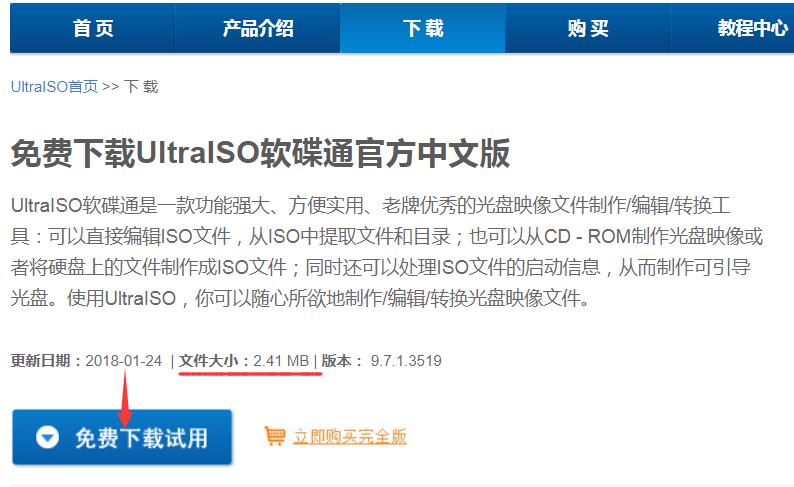
笔者使用的就是9.6.5.3237这个版本,完美安装。有人说,软碟通是需要注册码的,没关系的,不注册一样能用。网上还有不少使用别的工具制作安装盘的教程,比如老毛桃,大白菜之类的,使用它们的iso模式,也能制作启动盘。我要说的是,它们所谓的iso模式,其实也是调用的软碟通的功能。下载个老毛桃,大白菜之类的都好几百兆,还不如直接下载只有几兆大小的软碟通。
3.centos7镜像文件
镜像文件可以直接从centos官网下载,也可以从国内一些镜像网站下载。官网下载:https://www.centos.org/download/
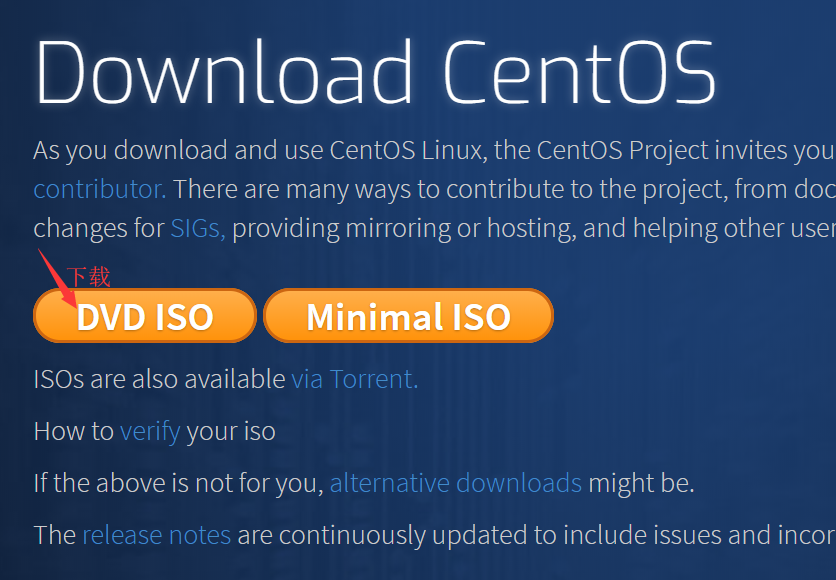
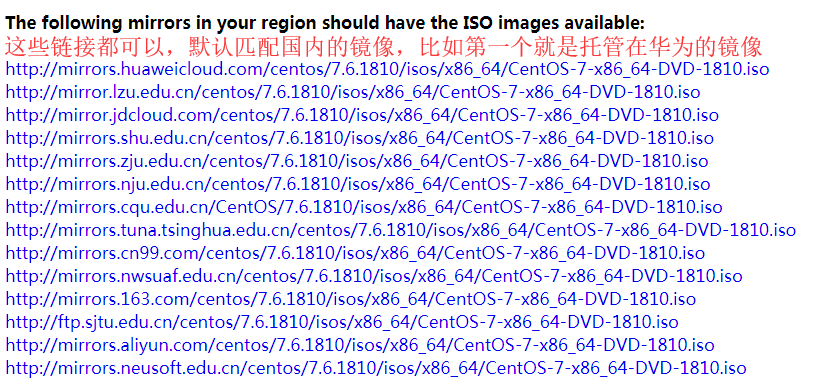
注意:启动盘制作完成后,不需要把镜像文件复制到U盘里,根本不需要,centos从6.5版本开始就已经不需要这么做了!!!
制作安装盘
1.用软碟通打开镜像文件:文件-->打开
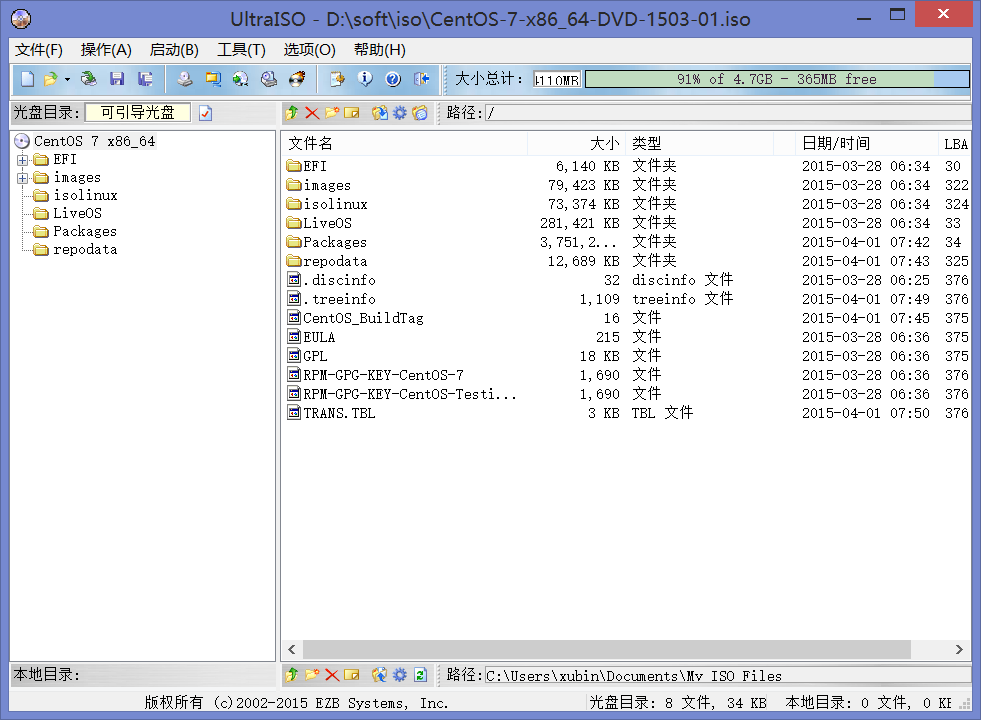
2.写入映像:启动-->写入硬盘映像
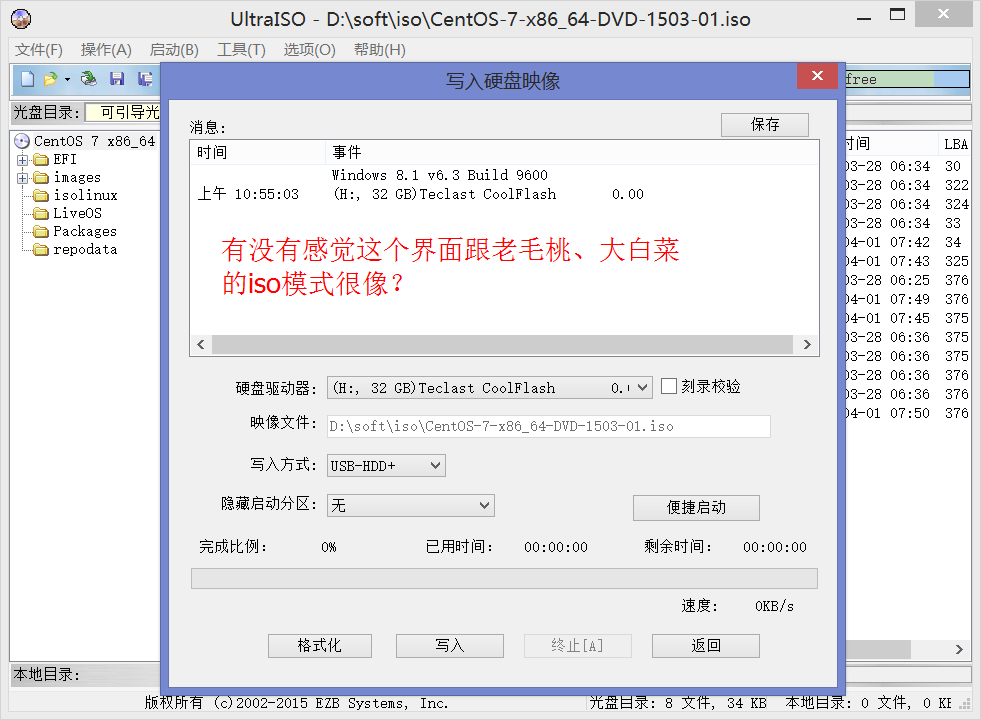
点击写入,等待几分钟就ok了。
注意,启动制作完成后,你的u盘卷标会被改掉,会尝试改成CentOS 7 x86_64,但是呢这个卷标超过了windows规定的长度,所以最终没有改成CentOS 7 x86_64,具体是什么我现在记不清楚了,总之,启动盘制作完成后,你要做一个很重要的工作,那就是改掉卷标,比如改成CENTOS,或者其他的也行,你自己要记住就行了。因为系统安装的时候用的到。下面我会说明怎么用。
ps:后来有网友问如何改卷标,能问出这样的问题,我也表示很无奈啊,在这里简单一提吧:进入我的电脑,选中你的优盘,右击重命名,改个名字。这就是改卷标啊。
系统安装
1.将机器设置为U盘启动,由于不同款式的机器设置方式不尽相同,所以你的机器如何设置U盘启动请自行查找。
2.系统进入安装界面的时候,选中第一个选项,然后按下TAB键,如下图
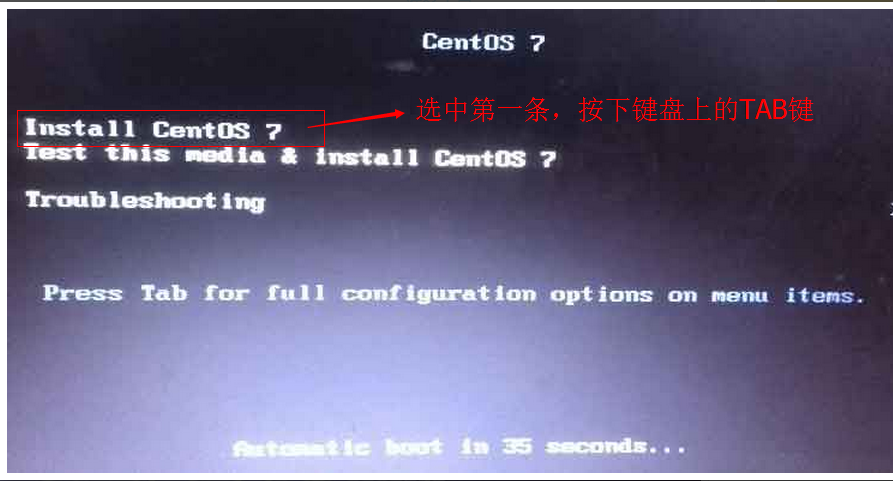
按下TAB后,你会看到
vmlinuz initrd=initrd.img inst.stage2=hd:LABEL=CentOS\x207\x20x86_64 rd.live.check quiet
看到没,LABEL=CentOS\x207\x20x86_64,意思是说安装源的卷标是CentOS 7 x86_64,但是前面我也说过了,因为这个长度超过了windows系统允许的卷标长度,所以你的u盘卷标最终没有成为CentOS 7 x86_64,如果就这样安装下去你在后面的安装过程中会出错,因为系统找不到安装源。这就是为什么上面让你改掉卷标的原因,所以你把LABEL=CentOS\x207\x20x86_64修改一下改成你修改后的卷标就可以了,比如LABEL=CENTOS,注意大小写与你的保持一致。改完之后直接在当前界面回车开始安装,不用做什么保存。
当然网上还有别的修改方案,比如这种形式vmlinuz initrd=initrd.img repo=hd:/dev/sdb1:/ quiet,这种形式需要你确定你的U盘到底是哪个盘才行,所以很麻烦,上面直接修改卷标的方法是最简单有效的方法。
修改完成后,按回车,就开始安装了。下面的就是下一步下一步了,就没有什么困难的了。
双11云服务器热购推广(腾讯云):2核+4G内存+3M带宽=688元/3年(仅限新用户)
-
1微信开发errcode:45015,errmsg:response out of time limit之完美解决
-
2archive is not a ZIP archive之解决
-
3火狐每次启动都弹出迅雷提示下载openh264之解决
-
4以小米6为例图说安卓手机如何安装谷歌四件套
-
5Eclipse中提示Could not find the main class之解决
-
6在微信中调用外部浏览器实现文件下载之解决
-
7XML document structures must start and end within the same entity报错解决
-
8U盘安装CentOS 7终极方案,简单有效
-
9POI合并单元格时CellRangeAddress类提示过时之解决
-
10java web项目代码不报错但是项目左上角有个红叉之解决
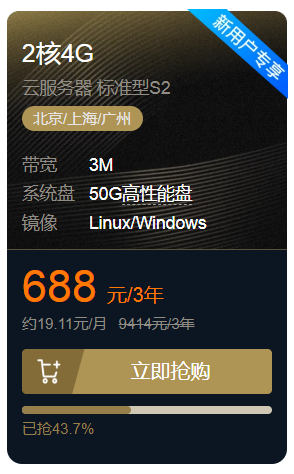
 鲁公网安备 37010202001271号
鲁公网安备 37010202001271号